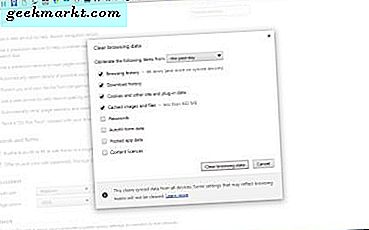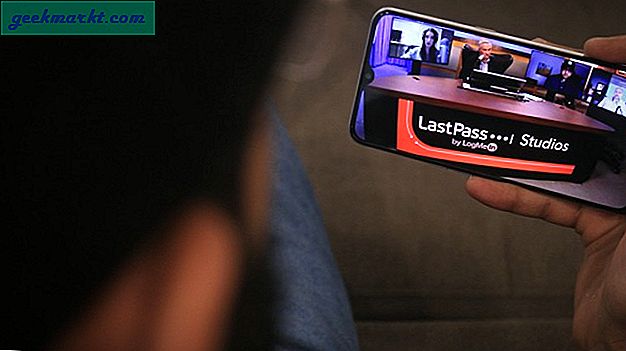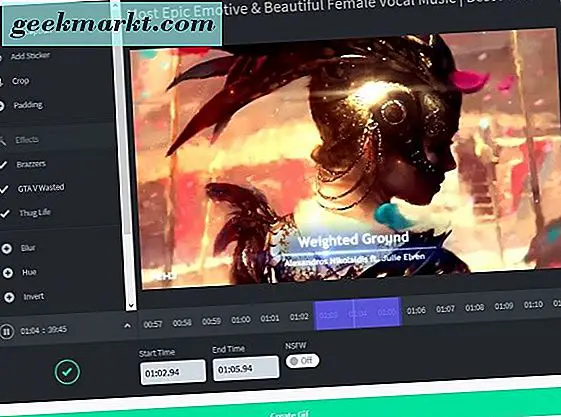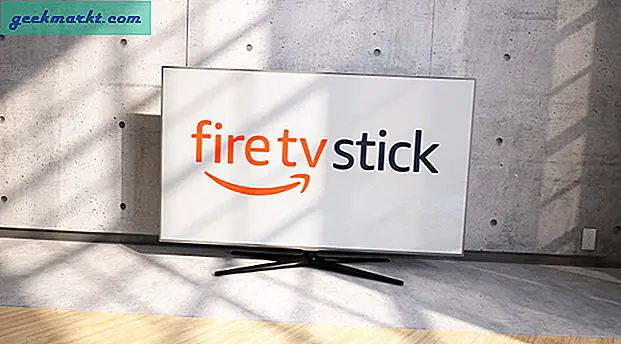Wenn Sie jemand sind, der Ihr Facebook-Passwort oft vergisst, ist es an der Zeit, aus dem Trott zu kommen. Das wiederholte Zurücksetzen des Passworts kann zeitaufwändig und frustrierend werden. Wenn Sie sich also Zeit sparen möchten, können Sie hier Ihr Facebook-Passwort überprüfen und es sich leicht merken. Lass uns gleich einsteigen.
So finden Sie Ihr Facebook-Passwort
1. Speichern Sie Passwörter (Chrome)
Jedes Mal, wenn Sie sich zum ersten Mal auf einer Website anmelden, werden Sie von Google Chrome aufgefordert, das Kennwort zu speichern. Wenn Sie sich das nächste Mal anmelden, werden die Anmeldeinformationen automatisch ausgefüllt. Sehen wir uns also an, wie Sie auf diesen Abschnitt mit gespeicherten Kennwörtern zugreifen und Ihr Facebook-Kennwort anzeigen können (vorausgesetzt, Sie haben die Anmeldeinformationen gespeichert).
Sie können den Vorgang verfolgen, wenn Sie sich auf einem PC befinden. Wenn nicht, erfahren Sie hier, wie Sie gespeicherte Kennwörter in Chrome Mobile überprüfen.
1. Öffnen Sie zunächst Chrome und klicken Sie auf die Option mit drei vertikalen Punkten (obere rechte Ecke) Klicken Sie auf Einstellungen.
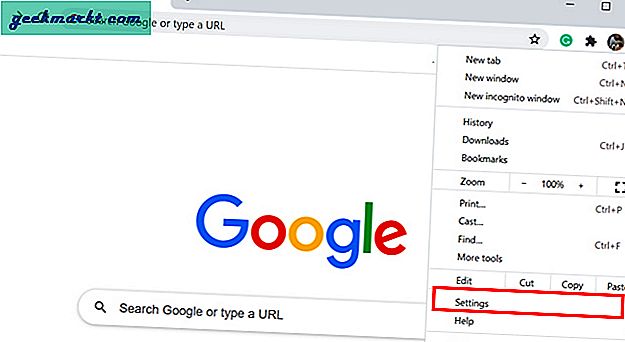
2. Jetzt Passwörter öffnen Im Bereich "Automatisch ausfüllen" finden Sie alle Ihre gespeicherten Passwörter. Darüber hinaus können Sie Einstellungen wie die Eingabeaufforderung zum Speichern des Kennworts, die automatische Anmeldung usw. anpassen.
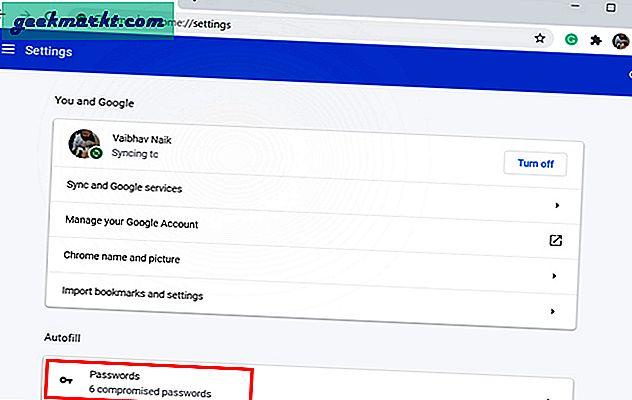
3. Wenn Sie jemand wie ich sind, der alle Passwörter speichert, werden Sie wahrscheinlich eine ziemlich lange Liste finden. Anstatt zu scrollen, suchen Sie einfach im Feld "Passwörter suchen" nach Facebook und drücken Sie die Eingabetaste.
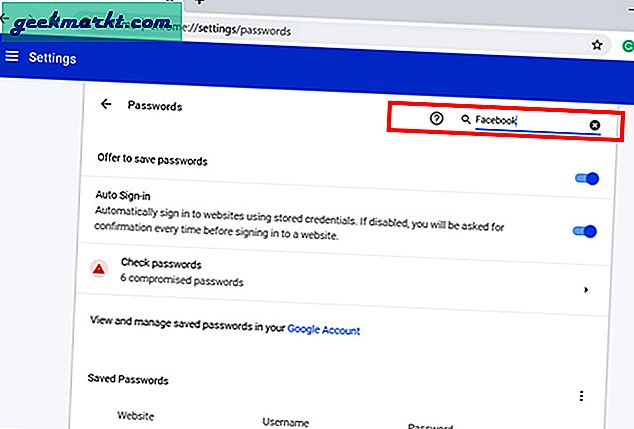
4. Nachdem Sie Facebook nach anderen Passwörtern gefiltert haben, klicken Sie auf das Augensymbol, um das Passwort anzuzeigen. In diesem Schritt werden Sie aufgefordert, Ihr Windows-Kennwort einzugeben. Dies geschieht hauptsächlich, um jemanden einzuschränken, der einen entsperrten PC ausleiht oder darauf stößt.
Nächster, Geben Sie das Passwort ein und klicken Sie auf OK. Dadurch wird Ihr verstecktes Passwort angezeigt.
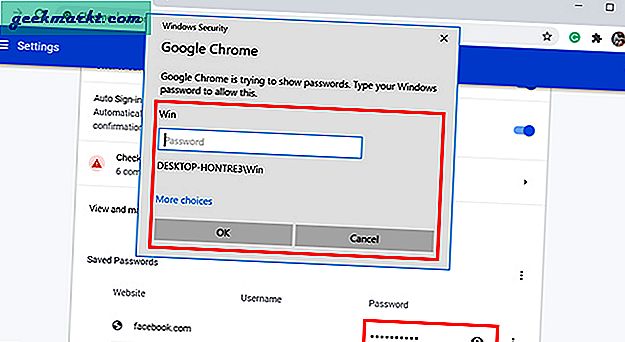
2. Passwort-Manager (LastPass)
Wir haben im ersten Schritt den nativen Passwort-Manager von Chrome besprochen. Viele mögen argumentieren, warum Sie eine Drittanbieter-App verwenden sollten, um Ihre Passwörter zu speichern. Nun, es gibt viele Gründe für Sie, dies zu tun. Hier sind ein paar:
- Ein Verstoß gegen E-Mail-Daten ermöglicht den Zugriff auf alle anderen Passwörter
- Einfach anzuzeigendes Passwort, wenn Sie den Passcode Ihres PCs / Mobiltelefons kennen
- Beschränkt auf einen Browser
- Fehlt die Funktion zum Teilen von Passwörtern
Obwohl es auf dem Markt viele Apps gibt, empfehle ich LastPass. Die App ist kostenlos und bindet Sie nicht an eine einzige Plattform. Sie müssen sich nur ein Hauptkennwort merken und können loslegen. Der Dienst ist sowohl auf dem Desktop als auch auf dem Handy verfügbar.
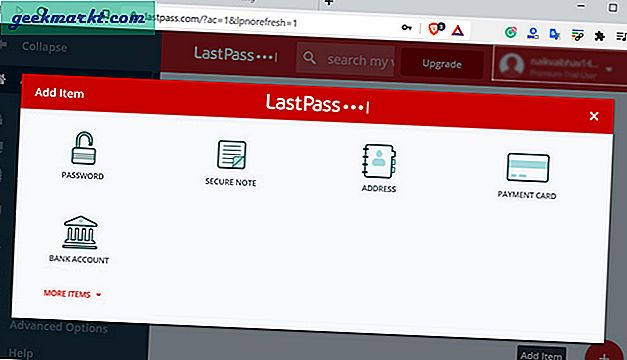
Was passiert, wenn Sie das Master-Passwort vergessen, da wir uns mit dem Thema Vergessen befassen? Sei nicht enttäuscht. Sie haben mehrere Optionen wie die Wiederherstellung eines mobilen Kontos (Touch- / Gesichts-ID), einen Kennworthinweis, eine SMS-Wiederherstellung und eine Einmalkennwortfunktion. Darüber hinaus können Sie auch Ihr altes Master-Passwort verwenden. Denken Sie daran, dass die Daten nur bis zu diesem Zeitpunkt wiederhergestellt werden.
Holen Sie sich LastPass
3. Setzen Sie das Facebook-Passwort zurück
Wenn Sie Ihr Passwort in keiner der oben genannten Optionen gespeichert haben, ist dies der letzte Ausweg. Natürlich können Sie das alte Passwort nicht wiederherstellen, aber Sie haben trotzdem die Möglichkeit, es zurückzusetzen. Dies ist eine relativ einfache Methode und nimmt nicht viel Zeit in Anspruch.
1. Öffnen Sie Facebook und Klicken Sie auf das vergessene Passwort Möglichkeit.
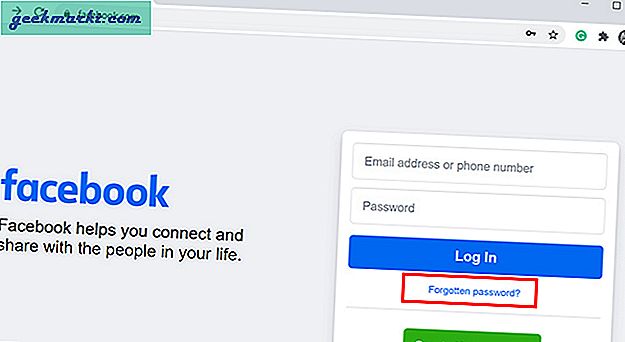
2. Sie werden zur Seite "Konto suchen" weitergeleitet. Hier, Geben Sie Ihre E-Mail-Adresse oder Handynummer ein die mit Ihrem Konto verbunden ist und klicken Sie auf Suchen
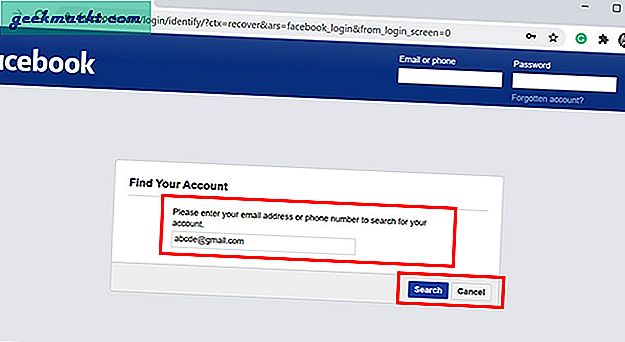
3. Es gibt verschiedene Möglichkeiten, wie Sie Ihr Passwort für Facebook ändern können. Sie können einen schnellen Reset über Ihr Google Mail-Konto durchführen, einen Reset-Code per E-Mail erhalten und auch Ihre registrierte Handynummer verwenden.
Wählen Sie einfach die Option Ihrer Wahl und folgen Sie den Anweisungen. Einfach richtig?
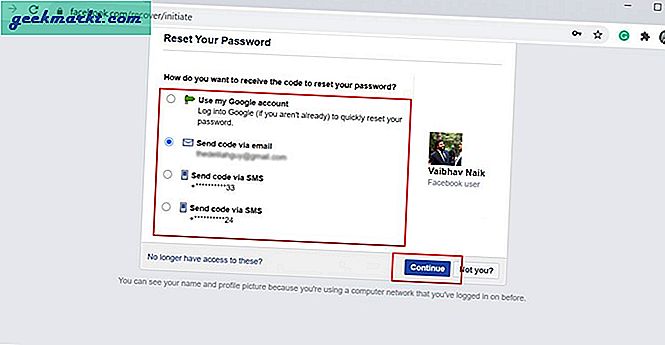
Schlussbemerkungen: So finden Sie das Facebook-Passwort
Wie bereits erwähnt, ist es wahrscheinlich, dass die erste Methode das Problem löst, da die meisten von uns Chrome verwenden. Wenn nicht, fahren Sie mit dem letzten Schritt fort, bei dem Ihr Passwort zurückgesetzt wird. Wenn Sie in Zukunft nicht mehr denselben Vorgang durchführen möchten, empfehlen wir Ihnen, einen Kennwortmanager eines Drittanbieters zu verwenden.
Lesen Sie auch: 4 Möglichkeiten, WLAN zu teilen, ohne Ihr Passwort preiszugeben